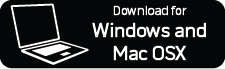SoundTouchの更新は随時提供されます。更新がリリースされると、SoundTouchアプリを開いたときに、更新を通知するメッセージが表示されます。SoundTouchアプリで更新があるかどうかを手動で確認することもできます。確認は次の手順で行います。
SoundTouchアプリを起動すると、SoundTouchシステムがアップデートの有無を自動で確認します。アップデートがある場合、アプリにメッセージが表示されます。
無料で使えるSoundTouchアプリをダウンロード:
- SoundTouchシステムをセットアップする手順を1つずつ説明するので簡単にセットアップ
- インターネットラジオ、デバイスに保存した音楽ライブラリ、Spotify®などの人気の音楽配信サービスを簡単に再生。様々な音楽配信サービスに対応します。
- お気に入りの音楽をプリセットに登録すれば、どのSoundTouchシステムからでも、リモコンからでも簡単にアクセス
- ご自宅に複数のSoundTouchシステムがある場合は、お部屋ごとに別々の音楽を再生することも、全ての部屋で同じ音楽を再生することも可能
SoundTouch appで、メニュー(≡)「Settings」(設定)「Speaker Settings」(スピーカーの設定)の順に選択します。デスクトップまたはタブレットで、メニューアイコン(≡)が表示されない場合は、すでにスライドメニューが開いていると思われます。
「UPDATE」(更新)を選択します。「UPDATE」(更新)ボタンがグレー表示されている場合は、お使いのシステム用の更新が、現在のところないということです。
注記: 更新はバッチでリリースされるため、すべてのユーザーが更新を同時に受信するわけではありません。お使いのシステム向けの最新の更新が提供されるのは、リリース日からおよそ2週間です。
更新について問題が発生した場合は、以下の手順に従って手動で更新してください。
この手順を実行するには、USB A-MicroUSBケーブルが必要です。
以下の中からお使いのシステムを選択し、更新ファイルをダウンロードします。
プロンプトが表示されたら、「SAVE」(保存)をクリックしてデスクトップにUpdate.stuファイルを保存します(ファイル名を変更しないこと)。プロンプトが表示されない場合は、ファイルが自動的にダウンロードされた可能性があります。ブラウザーウィンドウのフッターかヘッダー部分、または、ダウンロードフォルダーでUpdate.stuファイルを検索します。
Webブラウザーでhttp://203.0.113.1:17008/update.htmlを開きます。
注記: システムの電源が入っており、コンピューターのUSBジャックに接続されていなければ、このリンクは機能しません。
ファイルの選択ウィンドウで、手順2でダウンロードしたUpdate.stuファイルを検索し、選択します。ファイルを選択すると、「Choose File」(ファイルの選択)ボタンの右にあるフィールドにファイル名が表示されます。
「UPLOAD」(アップロード)をクリックし、更新のインストールが完了するまで待ちます。
ブラウザーのウィンドウに表示される進捗バーで、更新の進捗状況が分かります。
インストールが終了したら、システムが再起動します。